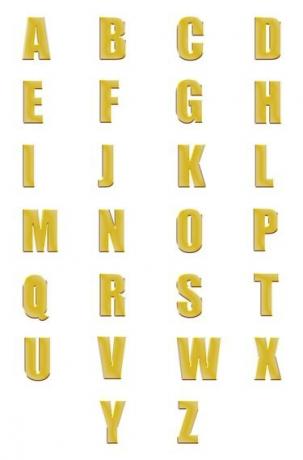
"Üst Karakter" tuşunu basılı tutmasanız bile tamamı büyük harflerle büyük harflerle yazılır.
Resim Kredisi: tatniz/iStock/Getty Images
Word, Outlook ve Excel dahil olmak üzere Microsoft Office 2010 ve 2013'teki birçok program, bir metin seçimini otomatik olarak dönüştüren özelliklere sahiptir. Bir programın büyük/küçük harf değiştirme seçeneğiyle, tüm büyük harfleri veya karışık harfleri içeren metni yeniden yazmadan küçük harfe kaydırabilirsiniz. OpenOffice dahil olmak üzere ücretsiz Office alternatifleri, birkaç ücretsiz Web tabanlı araçta olduğu gibi benzer bir özellik sunar.
Word'de Vakayı Değiştir
Microsoft Word, metnin büyük/küçük harf durumunu beş stil arasında değiştirebilir: "Cümle Büyük Harfi", "Küçük Harf", "Büyük Harf", "Her Kelimeyi Büyük Harf Yap" ve "Durumu Değiştir." Büyük harfli bir metin satırını küçük harfe çevirmek için onu seçin, "Ana Sayfa" sekmesindeki "Büyük Harf Değiştir" -- "Aa" simgesini tıklayın ve "Küçük Harf" seçeneğini seçin. Alternatif olarak, seçilen metni üç seçenek arasında değiştirmek için "Shift-F3" tuşlarına basın: tümü büyük harf, tümü küçük harf ve cümle dava.
Günün Videosu
Diğer Programlarda Durum Değiştir
Diğer bazı programların Word'ünkine benzer bir durum değiştirme özelliği vardır, diğerleri ise çok farklı şekilde çalışır. Örneğin Outlook, Word ile aynı "Aa" simgesine sahiptir, ancak bunu "Metni Biçimlendir" sekmesinde tutar. Excel'de ise bir hücredeki büyük harfleri küçük harfe çevirmek için "LOWER" işlevini kullanmanız gerekir. Excel ayrıca harfleri büyük harf yapmak için "BÜYÜK" işlevine ve aşağıdakine benzer şekilde çalışan "DÜZENLİ" işlevine sahiptir. Microsoft Word'deki "Her Kelimeyi Büyük Harf Yap", ancak sayılardan sonra görünen harfleri büyük harfle yazması ve semboller. Alternatif kelime işlemcilerin çoğu aynı zamanda büyük/küçük harf değiştirmenin bir yolunu da içerir: Hem OpenOffice Writer 4 hem de LibreOffice 4'ün "Biçim" menüsünde "Büyük Harf Değiştir" seçeneği vardır.
Vakayı Çevrimiçi Değiştir
Not Defteri veya Wordpad gibi büyük/küçük harf değiştirme özelliği olmayan bir programda yazarken, metin büyük/küçük harf değiştirmek için metni kopyalayıp "Ctrl-C" ve "Ctrl-V" tuşlarına basarak Word'e yapıştırabilirsiniz. Word veya başka bir kelime işlemciniz yoksa, işi birkaç web sitesinden biriyle yapabilirsiniz. Case Convert, Text-Case Converter ve TitleCase, küçük harfli metne ve diğer büyük harfe dönüştürme sunar Convert Case'deki "Alternating Case" veya TitleCase'deki "CamelCase" gibi Word tarafından sunulmayan dönüşümler (bağlantılar Kaynaklar). Bir site metni dönüştürdükten sonra sonucu kopyalayın ve belgenize geri yapıştırın. Case Convert ayrıca dönüştürülmüş metni bir TXT dosyası olarak kaydedebilir.
Tamamı Büyük Harf Yazı Tiplerini Değiştir
Cezayir gibi bazı yazı tipleri yalnızca büyük harfler içerir. "Büyük Harf Değiştir" kullanmak veya metni yeniden yazmak, bu yazı tiplerini küçük harfler göstermeye zorlayabilir. Ancak, tamamı büyük harfli bir yazı tipinde küçük harfleri göremeseniz bile, bilgisayar görünmez bir şekilde yazı tipini izler. yazdığınız her harfin büyük harfle yazılması, böylece metnin uygunluğunu ortaya çıkarmak için başka bir yazı tipine geçebilirsiniz. Kapitalizasyon. Copperplate Gothic gibi diğer yazı tipleri küçük büyük harfler kullanır. Bu yazı tipleri küçük harf içermez, bunun yerine büyük harfleri küçük harflerden ayırmak için iki metin boyutu kullanır. Tamamı büyük harfli yazı tiplerinde olduğu gibi, metninizi küçük harfle görüntülemek için farklı bir yazı tipine geçin.



